图文详解:Win8双系统安装教程之U盘版
作者:佚名 来源:xp下载站 时间:2013-01-22 13:27
前期准备:一是分好新区,二则下载Windows消费者预览版镜像:《Win8消费者预览版下载大全(微软官方中文)》
第一步:祭出大家手中的U盘,自然首选至少4G的U盘,已经是标配了吧;然后打开魔方U盘启动,魔方已经认出你的U盘了吧。(说明:小编实践中的这支是Lenovo的8G U盘)
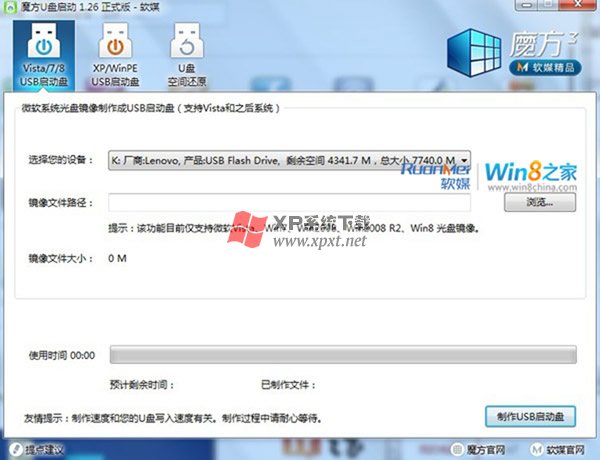
第二步就是选择Windows8消费者预览版镜像,以简体中文64位版本为例。
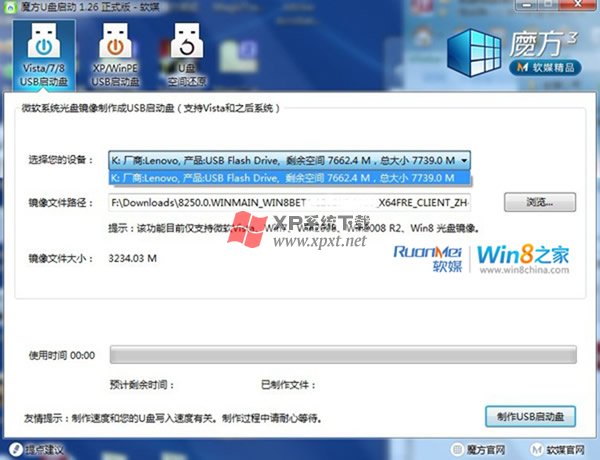
查看后U盘容量没有问题,开始点击“制作USB启动盘”的按钮。
此时魔方U盘助手会提示您:

点击确定后开始启动盘的制作。等待的时间里可以到IT之家、IT之家社区、Win8之家逛逛,必有所获。
在U盘启动盘的制作过程中,Win7操作系统下面,魔方U盘启动可以在在任务栏底部提示您制作的进度:

小编一共花费17分钟左右的制作时间(就U盘读写性能、电脑性能而定),大功告成,完成了安装Win8的先决条件——启动盘制作。

接下来重启电脑,在开机的第一屏,按F2进入BIOS(某些机型可能不一样,具体参见BIOS上下左右的提示字符),然后找到启动项,调整U盘位第一启动(很多主板上会用Removable Device可移动设备来代表)。
按F10保存,重启即可:
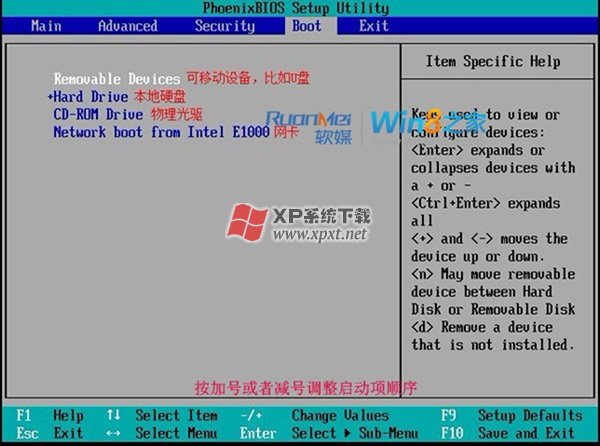
在进入安装界面后,更多的图文演示可以参考:《不放过一个细节,Win8客户预览版全程安装图集》
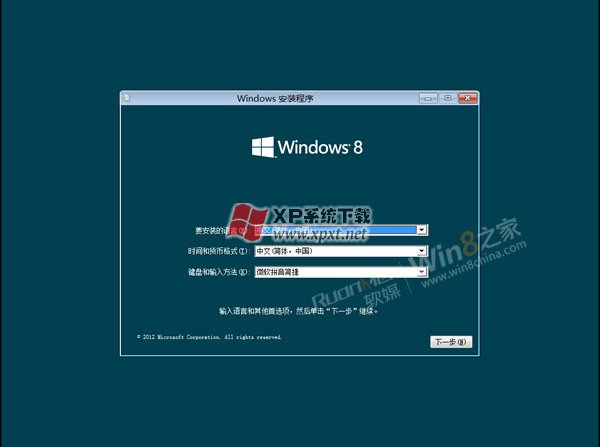
还记得那华丽的Win8、Win7双系统中文开机界面么?你也可以拥有。



































